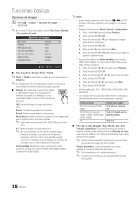Samsung UN55C7000WF User Manual (user Manual) (ver.1.0) (English, French, Span - Page 87
Resolution First Display Mode, Judder Reduction Display Mode
 |
View all Samsung UN55C7000WF manuals
Add to My Manuals
Save this manual to your list of manuals |
Page 87 highlights
03 Funciones básicas Resolución admitida en el modo de PC HDMI La resolución del modo PC HDMI está optimizada en 1920 x 1080. Una resolución diferente a 1920 x 1080 quizás no muestre adecuadamente la pantalla 3D o el modo de pantalla completa. Cómo ver una imagen 3D 3D Para ver en 3D, use anteojos 3D y presione el botón de encendido en los anteojos. Ver por televisión películas en 3D durante largos períodos puede causar fatiga ocular o mareos. Aceptar Cancelar L Mover E Entrar e Salir 3D MMeeddiiaannttee llaass tteeccllaass iizzqquuiieerrddaa//ddeerreecchhaa ddeell mmaannddoo aa ddiissttaanncciiaa,, sseelleecccciioonnee eell iiccoonnoo aaddeeccuuaaddoo ppaarraa llaa iimmaaggeenn eenn llaa ppaaaannttaalllaa.. L LMMoovveerr E E EEnnttrraarr e e SSaalliirr 1. Pulse el botón CONTENT para que aparezca el menú Vista de contenido. 2. Pulse los botones ◄ o ► y seleccione 3D. Para ver imágenes 3D, póngase las gafas 3D y pulse el botón de encendido de las gafas. 3. Seleccione Aceptar del menú y pulse el botón ENTERE. 4. Mediante los botones ◄ o ► del mando a distancia, seleccione Modo 3D para la imagen que desea ver. ✎✎ Es posible que algunos modos 3D no estén disponibles, según el formato de origen de la imagen. Formatos admitidos y especificaciones de funcionamiento de 3D HDMI estándar ✎✎Los formatos 3D indicados a continuación están recomendados por la asociación HDMI y deben ser compatibles. Formato de la señal de la fuente HDMI 1.4 3D estándar 1920 x 1080p a 24 Hz x 2 1920 x 2205p a 24 Hz 1280 x 720p a 60 Hz x 2 1280 x 1470p a 60 Hz El modo cambia automáticamente a 3D en uno de los anteriores formatos de la señal de la fuente. En formato 3D HDMI estándar a 24 Hz, el televisor se optimiza de la siguiente manera: -- Resolution First Display Mode: Si Auto Motion Plus está establecido como Apagado, Claro o Normal, se puede ver vídeo a una resolución alta optimizada para la resolución del vídeo de la fuente. -- Judder Reduction Display Mode: Cuando Auto Motion Plus está establecido como Suave o Favorito, se puede ver una imagen fluida sin vibraciones. Antes de utilizar la función 3D... ✎✎NOTA xx Cuando se ven imágenes 3D en malas condiciones de iluminación (luces estroboscópicas, etc.) o bajo una lámpara fluorescente (50 Hz~60 Hz) o de 3 longitudes de onda, tal vez se advierta un ligero parpadeo en la pantalla. Si es así, atenúe la iluminación o apague la lámpara. xx El modo 3D se inhabilita automáticamente en los casos siguientes: cuando se cambia un canal o la fuente de entrada, o se accede a Media Play o a Internet@TV. xx Algunas funciones de Imagen están inhabilitadas en el modo 3D. xx PIP no se admite en el modo 3D. xx Quizás no se admitan las gafas 3D de otros fabricantes. xx Cuando se enciende el televisor por primera vez, puede que se tarde un poco en ver la pantalla correctamente. xx Las gafas activas 3D quizás no funcionen adecuadamente si otro producto 3D u otros dispositivos electrónicos están activos cerca de las gafas o del televisor. En este caso, aleje cuanto le sea posible los dispositivos electrónicos de las gafas 3D. xx Foto de Media Play se muestra sólo en los modos "2D → 3D". xx Si está tumbado de lado mientras contempla la televisión con las gafas 3D activas, las imágenes se pueden ver oscuras o, incluso, no verse. xx Cuando mire imágenes 3D, respete el ángulo de visión y la distancia óptima respecto al televisor. -- De lo contrario, quizás no obtenga el efecto 3D adecuado. xx La distancia ideal de visualización debe ser tres veces o más la altura de la pantalla. Recomendamos sentarse con los ojos al mismo nivel que la pantalla. 21 Español